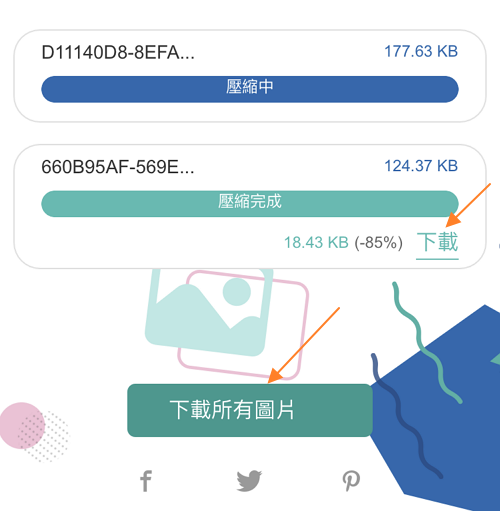Android/iPhone 壓縮照片,直接用手機縮小圖檔容量
不論是 Android 還是 iPhone,智慧型手機的相機像素一直在提升,導致用手機拍攝的照片容量越來越大,一張相片普遍都會在 3MB 以上,如果拍攝的照片比較多,會佔用不少的儲存空間… 儘管我們可以將原圖上傳到雲服務上,但存取起來可能並不方便,特別是要將相片傳給其他人的時候。
如果你也碰到相關的麻煩,不妨考慮壓縮 iPhone/Android 裡的照片或圖檔,縮小原始圖的容量。這邊有一套免費線上壓縮 App 推薦給你,名稱叫做 FonePaw 照片壓縮器 (opens new window),能讓你免安裝直接在手機上縮小圖片容量而不失真,支援壓縮 JPG 和 PNG 的圖片。有繁體中文版本,使用方法亦十分簡單,下面跟著步驟來壓縮手機照片吧!
# 教學:免電腦直接用手機壓縮大容量照片

開啟手機瀏覽器(Chrome, Firefox, Safari 或 Edge 等),然後前往 FonePaw 照片壓縮器 (opens new window)所在網頁。這款線上照片調整器不僅能在 iPhone 或 Android 等手機上用,亦支援在電腦端(包括 Windows 和 Mac)上使用。
打開 FonePaw 網頁後,點一下虛缐框内的「選擇圖片」按鈕,然後你可以在手機上選擇動作:在資料庫/相片圖庫中選擇肥大的照片,或者直接影相拍照。
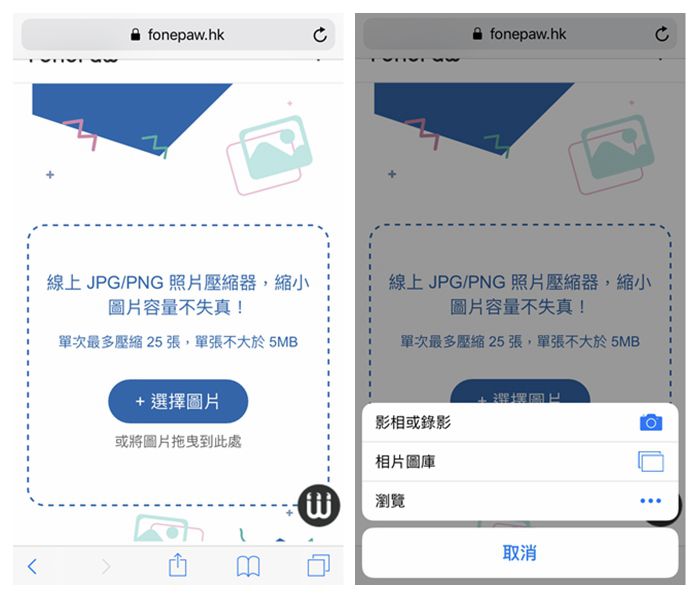 因爲壓縮後的照片除了容量大小不一樣外會與原始圖片重複,所以如果你不想儲存太多照片,可以直接在這款壓縮工具下選擇拍攝功能,拍好的相片會直接上傳並自動壓縮,將壓縮後的照片直接下載到手機上即可。
因爲壓縮後的照片除了容量大小不一樣外會與原始圖片重複,所以如果你不想儲存太多照片,可以直接在這款壓縮工具下選擇拍攝功能,拍好的相片會直接上傳並自動壓縮,將壓縮後的照片直接下載到手機上即可。
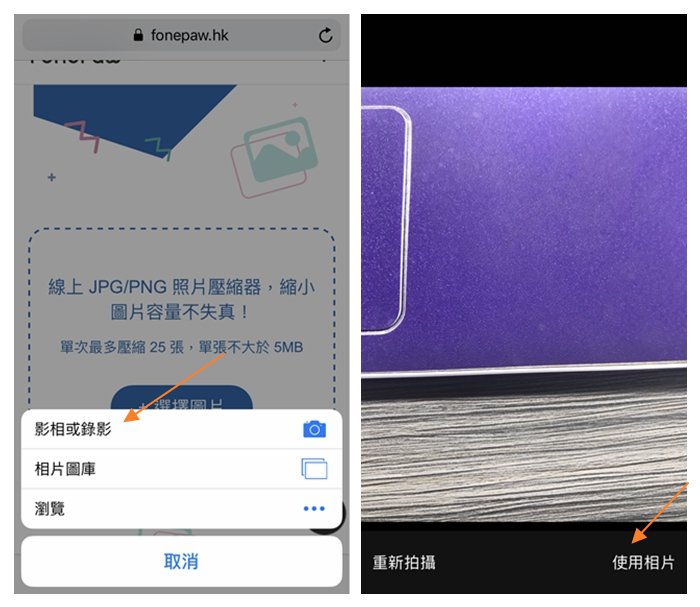
當然你亦可以從照片圖庫中選擇要減肥的照片,你可以一次最多選擇 25 張圖片進行上傳壓縮,但注意每一張的大小不能超過 5MB,否則無法正常上傳的。上傳和壓縮的速度和網絡以及照片的大小有關,網速較差壓縮得會比較慢,照片越大上傳和壓縮亦會相對較慢。
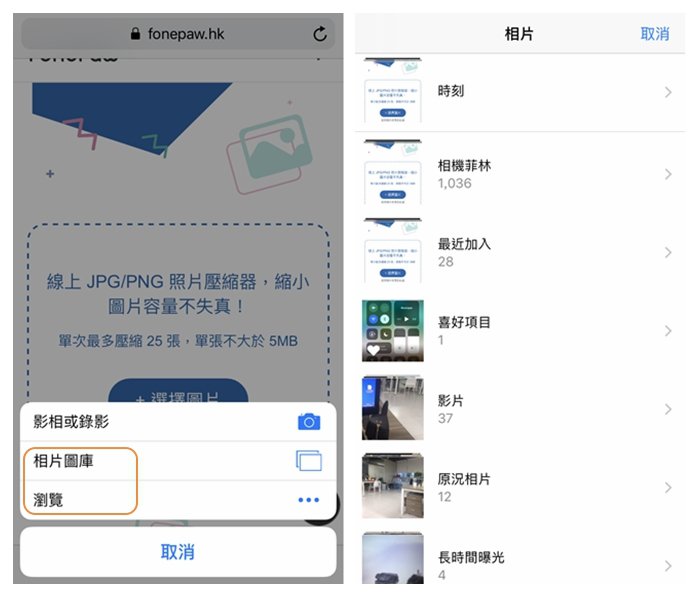
- 壓縮完成後你會看到照片的容量大小以及壓縮比率,點右側的「下載」按鈕或者下方的「下載所有圖片」按鈕將壓縮後的圖片儲存在手機上。注意,按右側的「下載」按鈕後壓縮圖片會以網頁預覽的方式顯示,還需要自行長按後再按「儲存影像」將單張圖片儲存到手機上,而「下載所有圖片」按鈕則不需這樣做,按了後即可儲存到裝置。
這套工具能在不犧牲畫質的層面上,對你的照片進行最大程度的壓縮,另外值得一提的是,除照片外,它也能幫你免費壓縮 PDF 檔案,超實用的。還在為照片圖檔過大而煩惱嗎?馬上動手試試縮小手機上肥大的照片吧!